Son kullanma tarihi geçmiş, bayatlamış bir tarayıcı kullanıyorsanız, Mercedes kullanmak yerine tosbağaya binmek gibi... Web sitelerini düzgün görüntüleyemiyorsanız eh, bi' zahmet tarayıcınızı güncelleyiniz.
Modern Web standartlarını karşılayan bir tarayıcı alternatifine göz atın.
Modern Web standartlarını karşılayan bir tarayıcı alternatifine göz atın.
Çözüm Windows 10'da Fotoğraf Görüntüleyicisini Açmak
- Konuyu başlatan Gambit
- Başlangıç Tarihi
- Mesaj 150
- Görüntüleme 376.994
-
- Etiketler
- çözüm fotograf fotoğraflar görüntüleyici sorun uygulaması windows 10
Bu konu bir çözümü açıklamaktadır. Herhangi bir çözüm açıklanmadığını düşünüyorsanız konuyu rapor edebilirsiniz.
Ayrıntılı düzenleme
Kim cevapladı?- Katılım
- 21 Şubat 2015
- Mesajlar
- 6.945
- Makaleler
- 17
- Çözümler
- 52
Daha fazla
- Cinsiyet
- Erkek
Her formattan sonra bu konuya bir uğrarım. 
AKADAG
Hectopat
- Katılım
- 30 Mayıs 2018
- Mesajlar
- 621
Çaba falan yok çok basit bir şekilde oluyor ve neden yaptığımıda söyliyeyim. Fotoğraf Görüntüleyicisinde fotoğraflar çok yavaş açılıyor ve her tarafı beyaz png resmi doğru düzgün göremiyordum ve ona alışkınım.Farklı bir program seç, her zaman bu seçimi kullan, gibi seçeneklerle ben default olarak Fotoğraf Görüntüleyici'yi ayarladım zaten.
Bunca çabanın sebebi nedir?
Zannederim sizde bu seçenek gözükmüyordu, buna yol açan bir şeylerin olması şaşırtıcı doğrusu.
..::Ata::..
Hectopat
- Katılım
- 8 Haziran 2019
- Mesajlar
- 59
Sağ olun.
Her formattan sonra bu konuya bir uğrarım.
O kadar pratik ve kolay ulaşımı var ki, vazgeçilmezim oldu
MehmetE.
Kilopat
Daha fazla
- Cinsiyet
- Erkek
Teşekkür ederim. O lanet uygulama açılana kadar ben ihtiyarlarım.
Sürekli kullanırım her formattan sonra, direkt uğraşmak istemeyenler için şöyle bırakayım, en azından sonraki formatımda bana da kolaylık olur 
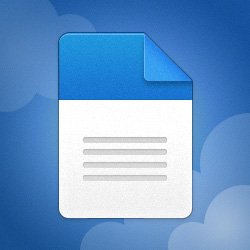
fotoğraf görüntüleyici
MediaFire is a simple to use free service that lets you put all your photos, documents, music, and video in a single place so you can access them anywhere and share them everywhere.www.mediafire.com
Daha fazla
- Cinsiyet
- Erkek
- Meslek
- Öğrenci
Her format sonrasında bunu yapıyordum ancak az önce yapmak istediğimde şu hatayı aldım. Nasıl düzeltebilirim acaba?İyi günler arkadaşlar. Bugün birçok kişi Windows 10'a geçti fakat Windows 10'da fotoğraflarımıza bakmak istediğimizde "Fotoğraflar" isimli hem yavaş hem de fotoğrafları bulanık gösteren bir program karşılıyor bizi. Olur da eski "Windows Fotoğraf Görüntüleyicisi"ne dönmek isterseniz aşağıdaki adımları izlemeniz yeterlidir.
- Yeni bir metin belgesi açıp metin belgesinin içine aşağıdaki kodları baştan sona aynen kopyalayın.
- Bu metin belgesini Dosya kısmında Farklı Kaydet olarak kaydedin.
- Bize dosyanın ismini ve kayıt türünü soracaktır. Dosya ismini "viewer.reg" ve kayıt türünü de "Tüm dosyalar" olarak ayarlayıp masaüstüne kaydedin.
- Masaüstüne kaydettiğiniz bu "viewer.reg" dosyasını çift tıklayarak açın ve kayıt defterine ekleyin.
Bundan sonra yapmanız gereken bir fotoğrafa tıklayıp Özellikler > Birlikte aç > Değiştir'e tıkladığınızda "Diğer seçenekler" adı altında Windows Fotoğraf Görüntüleyici görünecektir. Varsayılan olarak seçerek sorunu çözebilirsiniz.
Eki Görüntüle 92123
Kod:Windows Registry Editor Version 5.00 [HKEY_LOCAL_MACHINE\SOFTWARE\Microsoft\Windows Photo Viewer\Capabilities\FileAssociations] ".tif"="PhotoViewer.FileAssoc.Tiff" ".tiff"="PhotoViewer.FileAssoc.Tiff" ".png"="PhotoViewer.FileAssoc.Tiff" ".bmp"="PhotoViewer.FileAssoc.Tiff" ".jpeg"="PhotoViewer.FileAssoc.Tiff" ".jpg"="PhotoViewer.FileAssoc.Tiff" ".ico"="PhotoViewer.FileAssoc.Tiff"
Saygılarımla.
Bu konuyu görüntüleyen kullanıcılar
Toplam: 3 (üye: 0, misafir: 3)